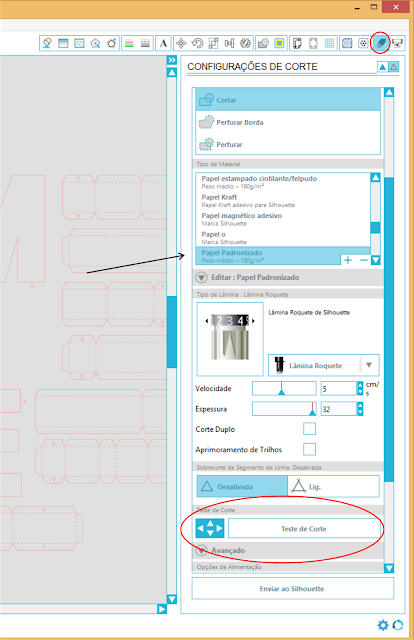Uma dúvida muito recorrente nos grupos é sobre este assunto:Como deixar a loja de moldes da silhouette pelo Studio em português???
Então vamos aos passos para acabar com esse problema.
No Studio acessando a loja pelo ícone com o S de Silhouette na barra lateral esquerda.
Clique e sua loja abrirá.
No canto da tela a direita terá a informação de Sign In em azul, clique sobre ele para poder colocar seu email e senha.
Se for o primeiro acesso a loja.
Você terá que clicar primeiro em Sign up Free para poder fazer seu cadastro.
Mas se já tiver feito seu cadastro de email e senha é só preencher os campos onde está escrito seu nome e seu email e dar enter.
Aparecerá a loja e no canto direito da tela seu nome completo.
Passe o mouse sobre o seu nome para ter as informações desse quadro preto.
Localize a informação My Account e clique.
Abrirá uma tela com todas as informações da sua conta.
No primeiro campo clique em Change My Account Info/Preferences.
Em Personal Information aparece seu nome e email(aqui no print não aparecerá por motivos de segurança).
No segundo campo em Online Store é que mudaremos a linguagem do site.
Clique na setinha indicada.
Estará em English(inglês) mude para Portuguese e clique.
Feito isso para efetivar a mudança aperte e Tecla no seu teclado F5 e espere alguns segundos.
Pronto sua loja de moldes silhouette está em Português.

Para acessar a primeira página da loja clique no logo Silhouette.
E pronto só navegar e comprar os moldes.
Espero que essa informação tenha te ajudado.
Para saber mais acompanhe pelas nossa redes sociais.
Instagram pelo endereço @pimentaskraft
ou clicando no logo ou link do facebook
https://www.facebook.com/pimentaskraft/